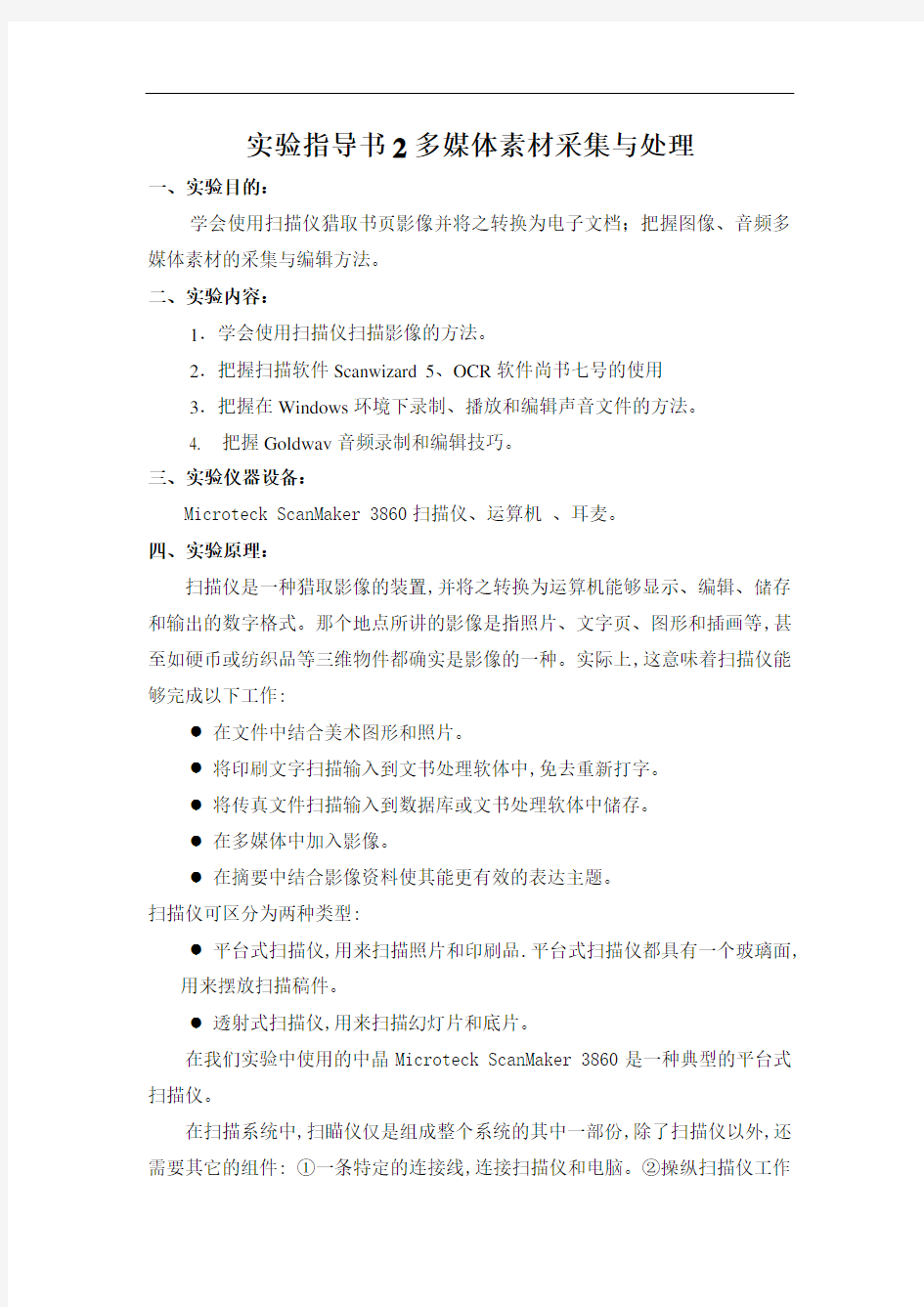

实验指导书2多媒体素材采集与处理
一、实验目的:
学会使用扫描仪猎取书页影像并将之转换为电子文档;把握图像、音频多媒体素材的采集与编辑方法。
二、实验内容:
1.学会使用扫描仪扫描影像的方法。
2.把握扫描软件Scanwizard 5、OCR软件尚书七号的使用
3.把握在Windows环境下录制、播放和编辑声音文件的方法。
4. 把握Goldwav音频录制和编辑技巧。
三、实验仪器设备:
Microteck ScanMaker 3860扫描仪、运算机、耳麦。
四、实验原理:
扫描仪是一种猎取影像的装置,并将之转换为运算机能够显示、编辑、储存和输出的数字格式。那个地点所讲的影像是指照片、文字页、图形和插画等,甚至如硬币或纺织品等三维物件都确实是影像的一种。实际上,这意味着扫描仪能够完成以下工作:
●在文件中结合美术图形和照片。
●将印刷文字扫描输入到文书处理软体中,免去重新打字。
●将传真文件扫描输入到数据库或文书处理软体中储存。
●在多媒体中加入影像。
●在摘要中结合影像资料使其能更有效的表达主题。
扫描仪可区分为两种类型:
●平台式扫描仪,用来扫描照片和印刷品.平台式扫描仪都具有一个玻璃面,
用来摆放扫描稿件。
●透射式扫描仪,用来扫描幻灯片和底片。
在我们实验中使用的中晶Microteck ScanMaker 3860是一种典型的平台式扫描仪。
在扫描系统中,扫瞄仪仅是组成整个系统的其中一部份,除了扫描仪以外,还需要其它的组件: ①一条特定的连接线,连接扫描仪和电脑。②操纵扫描仪工作
的扫描软件。③用影像编辑软件将扫描影像结合到您的工作中;或用文字辨识软件将扫描文字结合到您的工作中。④一个合适的屏幕用来显示彩色或灰阶影像。
⑤用来输出您工作成果的输出设备,如印打印机。
工作原理:对原稿进行光学扫描,然后将光学图像传送到光电转换器中变为模拟电信号,又将模拟电信号变换成为数字电信号,最后通过运算机接口送至运算机中。
扫描仪扫描图像的步骤是:第一将欲扫描的原稿正面朝下铺在扫描仪的玻璃板上,原稿能够是文字稿件或者图纸照片;然后启动扫描仪驱动程序后,安装在扫描仪内部的可移动光源开始扫描原稿。为了平均照亮稿件,扫描仪光源为长条形,并沿y方向扫过整个原稿;照耀到原稿上的光线经反射后穿过一个专门窄的缝隙,形成沿x方向的光带,又通过一组反光镜,由光学透镜聚焦并进入分光镜,通过棱镜和红绿蓝三色滤色镜得到的RGB三条彩色光带分不照到各自的CCD上,CCD将RGB光带转变为模拟电子信号,此信号又被A/D变换器转变为数字电子信号。至此,反映原稿图像的光信号转变为运算机能够同意的二进制数字电子信号,最后通过串行或者并行等接口送至运算机。扫描仪每扫一行就得到原稿x 方向一行的图像信息,随着沿y方向的移动,在运算机内部逐步形成原稿的全图。
人耳的听觉特性涉及生理声学和心理声学方面的咨询题。人耳可听的声音频率范畴为20Hz至20KHz,但人耳对不同频率的声音敏锐程度是不一样的,中频段(3 kHz~5 kHz)最敏锐,幅度专门低的信号都能被人耳听到。低频区和高频区较不敏锐,能被人耳听到的信号幅度比中频段要高得多。
话音信号是典型的连续信号,不仅在时刻上是连续的,而且在幅度上也是连续的。在时刻上“连续”是指在一个指定的时刻范畴里声音信号的幅值有无穷多个,在幅度上“连续”是指幅度的数值有无穷多个。我们把在时刻和幅度上差不多上连续的信号称为模拟信号。
声音数字化确实是将模拟的(连续的)声音波形数字化(离散化),以便利用数字运算机进行处理,要紧包括采样和量化两个方面。数字化音频的质量取决于采样频率和量化位数这两个重要参数。采样频率是对声音波形每秒钟进行采样的次数。人耳听觉的频率上限在2OkHz左右,依照采样理论,为了保证声音不失真,采样频率应在40kHz左右。经常使用的采样频率有11.025kHz、22.05kHz和
44.lkHz等。采样频率越高,声音失真越小、音频数据量也越大。量化数据位数(也称量化级)是能够用来表示每个采样点的数据范畴,经常采纳的有8位、12位和16位。例如,8位量化级表示每个采样点能够表示成256个(0-255)不同量化值,而16位量化级则是指每个采样点可表示成65536个不同量化值。量化位数越高,表示区不声音的差不更细致,因此音质越好,数据量也越大。
声音数字化信息量= 采样频率(Hz/s)×量化位数(bit)×声道数
五、实验步骤
步骤 1. 安装 ScanWizard 5 驱动程序
关于初次使用的扫描仪,请第一打开镜头锁,关于Scanmaker 3860来讲,镜头锁在扫描仪的底面右下角,第一使用镊子或尖嘴钳把阻挡物拔出,然后把镜头锁开关向外拨动到“ON”的位置。(注:实验用扫描仪均已打开镜头锁,此步可跃过)如下图所示:
按照扫描仪所附的安装指南和光盘片上的安装界面,将ScanWizard 5 扫描仪驱动程序安装到Windows系统中。(注:本实验所用运算机系统已安装扫描仪驱动,此步可跃过。)
步骤 2. 将扫描稿件放到适当位置
把扫描槁件(照片、书页等)面朝下,放到扫描仪的玻璃面板上,摆放稿件时,尽量靠齐扫描玻璃的一个侧条,可确保稿件的摆入端正。由于扫描仪会生成一个倒立的像,因此放入待扫描材料时,应倒放在玻璃面板上。
步骤 3. 执行 ScanWizard 5 扫描软件
直截了当在桌面的 ScanWizard Easy 图示上点两下执行,或从“开始”->“程序”->“ScanWinzard 5”开始执行扫描程序。
扫描程序的默认界面如下图所示:
预览:当你一开始进入标准操纵模式,程序预设会自动预览你的稿件。假如你想取消此功能,能够从属性中取消即可。
到Web按钮:扫描到按钮能够
切换为到Web 按钮, 只要按
住按钮两秒钟即会显现副选单.
原稿:选择待扫描材料的材质
扫描类型:输出的色彩位数
输出目的:图片输出到何处,
本实验选择输出到文件
输出比例:选择输出影像输出
尺寸的比例大小. (50%, 75%,
100%, 150%, 或 200 %)
调整:调整对比度、锐度等
属性:扫描仪的参数设定.
界面上的各按钮的功能如下表所示:
图标功能
移动
/ 缩放(放大/缩小)
信息按钮
改变窗口尺寸
切换到高级模式
扫描仪信息
关心讲明
最小化
关闭程序
点击按钮后ScanWizard切换到高级模式,界面如图所示:
可依照具体扫描要求选择不同的扫描参数,选用参数时,请注意以下几点:①关于照片,选用300ppi的辨论率即可达到良好的成效,不必选择最高的1200ppi,否则会使扫描出的图像文件过于庞大,甚至会达到上百光兆的大小。
②关于大头贴等较小的等扫描材料,能够把缩放比设为大于100%,以使输出图像足够大。③假如待扫描的材料专门多,单张面积又比较小,能够把多张待扫描材料一块放到玻璃面板上,摆放时,注意待扫描材料间留出一定的间距,以便于后期裁切,一次扫描输出,再使用图像处理软件(例如PhotoShop)进行裁切。例如能够玻璃面板上摆放多张照片,然后一次扫描到一张图像上,然后进行裁切。
步骤 4. 扫描稿件
进入ScanWizard 5 后,先预览你的稿件, 假如发觉摆入的稿件不端正,打开盖板,把稿件放正后,再进行预览,直到摆放端正为止。
步骤 5. 储存稿件
依照稿件的材质类型,设定扫描参数。设定完毕后,能够点击“扫描到”按钮直截了当存档,或是把影像传送到不的地点做其它的应用,如打印机、电子邮件、OCR及Web。
步骤 6. 离开 ScanWizard 5 扫描软件只要点击窗口右上角的离开按钮即可。
第二部分:OCR软件的使用
一、猎取图像:
有两种方式猎取图像,扫描图像或打开运算机中差不多存在的图像文件。
扫描图像之前应设置好储存扫描图像文件的路径、图像文件名、图像文件名后缀。设置图像路径,能够直截了当在窗口中键入路径名,或单击按钮,在扫瞄路径窗口中选定路径。
图像名的命名规则为: 若干位字母前缀+3位数字,3位数字的范畴从000到999,每扫描一幅图像后系统会自动在数字尾数加1,如图像名前缀取“hw”,图像名数字尾数取“003”,图像名后缀取tif,则当前图像名为hw003.tif,下一幅图像名自动改为hw004.tif;假如当前图像名尾数达到最大值,如hw999.tif,则下一幅图像名自动改回为hw000.tif,因此相同路径下相同文件名前缀的文件数最多为1000幅。
假如扫描过程中弹出“此文件差不多存在,是否替换该文件?”提示框,讲明该路径下差不多存在同名的旧图像文件,假如旧图像文件不再需要,择选择“是”,以新扫描的图像替换旧图像;假如还需要旧图像文件,则选择“否”,并在“另存到”窗口中重新设定路径或图像文件名。不同批次的扫描图像最好分不储存于不同的路径之下,或者在相同路径下而选取不同的图像名前缀,以防止相同路径下相同文件名前缀的文件数超过1000幅。
图像文件名后缀只能取bmp,tif,jpg 三种图像格式,一样情形下,黑白二值图像储存为tif格式,灰度彩色图像储存为jpg格式将占用较少的硬盘空间。例如,C:\hwocr\image\hw003.tif是一个完整合法的图像文件名。
单击工具栏上的按钮或单击“文件”菜单中的“扫描”命令,通过扫描仪开始批量扫描文件;单击工具栏上的按钮或单击“文件”菜单中的“打开图像”命令,打开运算机中差不多扫描好的图像文件。
二、图像处理:
为提高识不率,对图像进行图像反白,自动倾斜校正,调整边框,去噪音(如麻点、下划线等),表格画线等处理。
三、版面分析:
单击工具栏中的按钮,或单击“识不”菜单中的“版面分析”命令,自动对图像的版面布局、内容进行分析明白得,切分图像页,判不图像框的版面属
性(横栏、竖栏、表格、图像),并以不同颜色的线框标识图像框属性。对分析错误的版面能够手动调整,方法为,先以鼠标选中需要调整的版面块,再调整版面块的边框改变大小,或单击工具栏上的属性按钮(横栏、竖栏、表格、图像)改变该版面块属性。
四、识不图像:
单击按钮或单击“识不”菜单中的“开始识不”命令,按照版面属性(横栏、竖栏、表格、图像),自动对图像文件治理器选择的图像进行批量识不。五、校对:
通过对比识不结果文本和原图像,以发觉识不错误的文字。用户可按Ctrl+Tab、Shift+Tab组合健直截了当查找系统用醒目的颜色标出的可信度不高的文字,进行校对。
六、版面还原:
单击“输出”菜单中的“到指定格式文件”命令,将识不并修改好的文本输出、还原成可供运算机阅读和查询检索的RTF、HTML、XLS、TXT格式的电子文档。
七、删除不再需要的数据文件:
系统在识不处理过程中生成一些数据文件,这些文件和相关的图像文件放在同一文件夹之下,这些文件以对应的图像文件名字命名而分不加上不同的后缀,包括 *.bki,*.pst,*.tmp。例如关于图像文件hw003.tif,对应生成的数据文件有hw003.tif.bki(不一定存在该文件),hw003.tif.pst,hw003.tif.tmp。当这些图像的识不结果不再需要时,用户能够使用Windows资源治理器删除这些文件。
第三部分使用Windows“录音机”录制、编辑声音
Windows系统提供了方便的声音处理工具,直截了当利用附件中的“录音机”,就能完成声音的录制、播放和一些简单的编辑功能。
一、使用Windows录音机录制声音
在Windows系统中,能够通过“录音机”录制人的语音、CD光盘音乐和任何能够输入声音卡的外来声音源的声音,并将录制的声音以一种标准文件格式WAV储备起来。
步骤1. 将麦克风的插头插入声音卡的麦克风(MIC)插座,然后试一下麦克风,确保在音箱中能听到麦克风中传出的声音。
假如听不到麦克风中的声音,则执行“程序”->“附件”->“娱乐”->“音量操纵”。将麦克风选项下的静音取消,然后试一下有没有声音。注意,试好声音以后,要将麦克风选项下的静音重新设置好。同时,能够调剂一下麦克风的音量。方法是在“音量操纵”的菜单中,选择“选项”中的“属性”命令,将“调
步骤2. 启动“录音机”程序,执行“程序”->“附件”->“娱乐”->“录音机”程序。Windows 98下的“录音机”程序的操作界面与真实的录音机专门相似,使用专门直观和方便。底部从左到右,依次为倒带、快进、播放、停止和录音按钮。录音机的最大录音能力为60秒。
步骤3. 开始录音,用鼠标左键单击录音按钮,对着麦克风讲话,即可完成
录音工作。讲话时,在操作界面上能够看到声音的波形和当前差不多录制的时刻,随着人的讲话,应该能够看到波形的变化。讲完后,单击停止按钮。
录音机正在录音
步骤4. 储存录音,在“录音机”程序的操作界面的菜单上选择“文件”中的“储存”命令,在弹出的对话框中输入声音文件名,然后储存,就能够将差
不多录入的声音以WAV 文件的格式储存在指定的位置。
二、使用Windows “录音机”播放音频文件
注意:使用Windows “录音机”只能用来播放WAV格式的声音文件。
步骤1. 在“录音机”操作界面的菜单上执行“文件”中的“打开”命令。选择要播放的声音文件。
步骤2. 单击“录音机”中的“播放”按钮,播放差不多打开的声音文件。操作界面上的位置滑块指示当前的播放位置,能够随意地移动滑块到新的位置进行播放。
三、使用Windows “录音机”编辑音频文件
录制的声音或从其它途径得到的声音文件并不总是能达到理想的成效,我们能够对其进行编辑修改,使之达到我们的要求。Windows “录音机”能够对已有的WAV格式声音文件进行裁剪、合并、混音和属性转换。
1、对声音的裁剪
Windows “录音机”提供了两种声
音裁剪的方式。一种是剪去当前点往常
的声音,另一种是剪去当前点以后的声
音。通过这两种裁剪方法的综合使用,
能够得到我们需要的声音片断。
裁剪声音的操作过程如下:
(1)启动“录音机”程序并打开
需要编辑的WAV格式声音文件。
(2)将滑块移到期望保留声音的开始位置。
(3)执行“录音机”菜单“编辑”中的“删除当前位置往常的内容”命令,在弹出窗口中单击“确定”按钮,即可剪去当前位置前不要的声音。
(4)将滑块移到期望保留声音的终止位置。
(5)执行“录音机”菜单“编辑”中的“删除当前位置以后的内容”命令,在弹出窗口中单击“确定”按钮,即可剪去当前位置后不要的声音。
(6)试听一下,检查声音是否在指定的位置开始和终止,假如不对能够舍弃这些操作,重新打开该声音文件重新裁剪。假如声音的位置符合要求,就能够储存裁剪好的声音,方法同上。
2、合并多个声音文件
假如期望将两个WAV格式声音文件中的声音合并为一个声音文件,比如,我们明白“录音机”程序的录音功能最多只能提供60秒钟的录音时刻,假如需要录制的声音长度超过了那个时刻限制,那就不可能一次性录制完成。能够将这一段声音分几次录制,分不储存起来,然后再将他们合并成一个声音文件,那个合并起来的声音数据文件是没有60秒钟时刻长度限制的。
使用Windows “录音机”合并多个声音文件有两个不同的方法,一个方法是从其它声音文件中将声音插入到当前打开的声音文件的指定位置后面,其操作步骤如下:
(2)将滑块移动到第二个声音文件预备插入的位置。
(3)执行“录音机”菜单“编辑”中的“插入文件”命令。
(4)在弹出的“插入文件”窗口中,选中第二个声音文件后,单击打开按钮。
(5)储存合并后的声音文件。
另一个方法,则是利用Windows系统的剪贴板,因为剪贴板除了能够储存文字、图象等信息外,也能够储存声音,因此,同样能够将剪贴板中的声音插入到当前打开的声音文件指定位置的后面。运用这种方法合并声音文件的操作步骤如下:
(1)启动“录音机”程序,并打开第二个声音文件。
(2)执行“录音机”菜单“编辑”中的“复制”命令,将这段声音复制到剪贴板上。
(4)执行“录音机”菜单“编辑”中的“粘贴插入”命令。
(5)储存合并后的声音文件。
3、两个声音文件的叠加
为了增强声音的成效,能够将两种不同的声音进行叠加,即混音。混音的操作步骤是:
(2)将滑块移动到预备混合第二个文件的开始位置。
(3)执行“录音机”菜单“编辑”中的“与文件混合”命令。
(4 在弹出窗口中,选择第二个声音文件,单击“打开”按钮。
(5 试听一下,再储存混音后的声音文件。
声音文件的混音,除了用“与文件混合”命令外,还能够使用“粘贴混合”命令,方法与声音文件合并时的“粘贴插入”类似。
一、录制诗朗诵或课件解讲词
步骤1. 启动GoldWave,使用“文件/新建”命令打开“新建声音”窗口,设置录音时的声道数、采样率,依照诗朗诵或课件解讲词的具体内容预设录制声音的“初始化长度”。
步骤2. 使用“工具/操纵器”命令,在“操纵器”窗口点击“设置操纵器属性”按钮或按F11键,在“录音”选项卡中“录音模式”选为“无限制”,在“音量”选项卡中选择“麦克风”,并适当调剂麦克风的录音音量大小。
步骤3. 点击操纵器窗口中的“开始录音”按钮,开始录音,编辑窗中显示录制的声音波形。录音终止后,按“停止录音”按钮,录音终止,并形成一个“无标题”的音频文件。
步骤4 . 选择“文件/储存”命令,将录制的声音命名和储存。
二、音频特效制作
1、音量成效
步骤1. 在GoldWave中打开刚才录制的诗朗诵或课件解讲词,选择“成效/音量”中的“更换音量”命令,在“更换音量”窗口,拖动音量滑块,0db表示原始音量的大小,声音既不放大也不衰减。向右拖动音量滑块,分贝值大于0,声音被放大,分贝值越高,音量越大。向左拖动音量滑块,分贝值小于0,声音被衰减,分贝值越低,音量越大。依照录音情形,适当拖动音量滑块,对录制的诗朗诵或课件解讲词进行增益或衰减处理。利用绿色播放按钮,视听当前设置成效。
步骤2. 在GoldWave中打开音频文件(如吉祥三宝),按住并拖动鼠标左健,选择音频文件的开始部分(选择的声音片段以高亮度显示),选择“成效/音量”中的“淡入”命令,适当调剂初始音量,利用绿色播放按钮,视听当前设置成效,中意后单击“确定”,为音频添加淡入成效。
步骤2. 用鼠标拖选音频文件的结尾部分,选择“成效/音量”中的“淡出”命令,适当调剂最终音量,利用绿色播放按钮,视听当前设置成效,中意后单击“确定”,为音频添加淡出成效。
2、回声成效
步骤1. 在GoldWave中打开音频文件(如荷塘月色),选择“成效/回声”命令,弹出回声窗口。
步骤2. 适当调整参数设置,利用绿色播放按钮,视听当前设置成效,直到中意为止。
3、改变音高
步骤1. 在GoldWave中打开音频文件(如隐形翅膀),选择“成效/回声”命令,弹出回声窗口。
步骤2. 左右拖动参数设置滑块,降低或升高音调,利用绿色播放按钮,视听当前设置成效。注意:若选择“比例”调剂参数,数值100表示原始音高,大于100,音调升高,小于100,音调降低。若选择“半音”调剂参数,数值0表示原始音高,大于0,音调升高,小于0,音调降低。
4、声相成效
步骤1. 在音频文件(如隐形翅膀)中用鼠标选择部分片段作为选区,选择“成效/立体声/声相”命令,弹出声相窗口。
步骤2. 将声相包络线调成上图所示形状,视听声音在声场中左右位置的变化成效。
5、声音文件格式转换
步骤1. 选择“文件/批处理”命令,弹出“批处理”窗口。
步骤2. 利用“添加文件”按钮,添加欲转换格式的声音文件,单击“另存类型”下拉按钮,选择新的格式。
步骤3. 选择窗口中的文件夹选项卡,在其中选择新生成文件的储存路径,是否覆盖已存在的文件,设置完成后,单击“开始”,即可生成和储存新格式的音频文件。
六、实验注意事项
●用好的原稿
好的原稿关于得到高品质的扫描结果是十分重要的,即使您的影像扫描软件和影像编辑程序具有改善影像品质的工具,也只是是亡羊补牢的做法,关于那些焦距不准、污损或感光专门差的影像,则不管花费多大精力进行处理都可不能有多大改善
●保持扫描仪的洁净
在扫描之前,要确认您扫描仪的玻璃面板是洁净的.假如发觉扫描仪的玻璃面脏了,请用洁净的软布沾玻璃清洁剂擦拭即可。
●选择正确的扫描类型和扫描设置
扫描前,先设定正确的影扫描类型、适当的辨论率和缩放比例。
假如影像是单一颜色的黑白影像,请选用黑白影像类型。
关于黑白照片.用灰阶影像类型进行扫描,能够得到较小的影像档。
假如想打印车成效为黑白色,则在灰阶下扫描。
最后,在扫描的时候,请设定适当的扫描解析度,能够减少您影像的档案大小。
●辨论率的选择
选择正确品质因素的标尺缩图,打印屏影像少于或等于133线per inch,设置品质因素到2;高于133线pei inch,设置到1.5;contone打印机(连续调色打印机,例如染料升华打印机)设置到1.0。
假如你输出影像到显示器(例如多媒体工作),你不需要把扫描影像的辨论率高与72 ppi,因为显示器只能显示影像到72 ppi。高的辨论率在显示器上显示可不能有什么差不且只会使得文档过大。
越高的辨论率,影像文挡也就越大,一个8.5" x 11" 的彩色照片以75 ppi
扫描大致会有1.6M。成倍辨论率到150 ppi将会4倍增大文档,相当于6.3M!辨论率到300 ppi,大小将为26.2M。
若需要可选择尽可能低但可提供较好影像品质的辨论率以保持易治理的文档大小。
两个影像以不同的辨论率扫描,但打印出成效无大区不,这是因为所有的打印机和印刷都有他们的最高辨论率。最终大小太小也无需在150 ppi。
正确使用影像修正工具
扫描彩色影像时使用ScanWizard 5 扫描软件的色彩校正功能,能够得到更为准确的色彩。
除此之外,您可尝试一下在扫描软件中所提供的影像修正工具。比如使用亮度和对比度工具,调整影像的整体显示成效,或者使用曲线工具来处理影像的某个特定区域。
多媒体教学中素材的收集和处理 近来,科学技术,特别是信息技术的发展,使我们的生活发生了巨大的变化;同样,它也影响了学校的教育教学,让我们的教学工作更具现代感,更富有时代气息。多媒体已深入每所学校,甚至每个教室、每节课。它以其生动形象的展示,对老师的教学起到了很好的展示作用。老师通过多媒体,更轻松的教学;学生通过多媒体,更愉快的学习。 多媒体虽然早已深入了了学校,深入了课堂,但随之而来,老师们却发现,实施多媒体教学,虽然丰富了课堂,提高了教学效果,但应用起来并不是那么的轻松,很多教师都苦恼于素材的收集与处理,他们发现教学中很难找到,或者说要花相当长的时间才能找到与自己的教学相符合,适合自己需要的素材。于是一些老师在困难面前退却了,不再运用多媒体进行教学了。但也有一部分老师坚持下来,取得了不错的效果。下面我想结合自己的经验,谈一谈自己对多媒体教学的理解,以及自己在教学中是如何进行多媒体素材的收集与处理的。 在进行多媒体教学之前,首先我们要明白一个问题,什么是多媒体 一、多媒体的定义。 多媒体,在英语单词中是Multimedia,它由media和multi两部分组成。一般理解为多种媒体的综合。 多媒体技术不是各种信息媒体的简单复合,它是一种把文本(Text)、图形(Graphics)、图像(Images)、动画(Animation)和声音(Sound)等形式的信息结合在一起,并通过计算机进行综合处理和控制,能支持完成一系
列交互式操作的信息技术。多媒体技术的发展改变了计算机的使用领域,使计算机由办公室、实验室中的专用品变成了信息社会的普通工具,广泛应用于工业生产管理、学校教育、公共信息咨询、商业广告、军事指挥与训练,甚至家庭生活与娱乐等领域。 从其定义我们可知,多媒体技术实际上就是指文本、图形、图像、动画和声音等各种元素结合在一起,通过计算机进行处理和控制,完成一系列交互操作的技术。在这其中,以其各种元素(文本、图形、图像、动画、声音)的收集为基础。没有上述相应元素的制作,就无从谈起进行多媒体教学。 二、多媒体素材的收集和处理。 1)文本 文本是以文字和各种专用符号表达的信息形式,它是现实生活中使用得最多的一种信息存储和传递方式。用文本表达信息给人充分的想象空间,它主要用于对知识的描述性表示,如阐述概念、定义、原理和问题以及显示标题、菜单等内容 文本信息在教学中收集起来不是很困难。最简单,也是最方便的方式是,直接通过键盘输入所需要的文字,再用相应软件进行处理,如:记事本、写字板、Word、WPS等。上述软件如能灵活运用,必能事半功倍。需要特别说明的一点是:我们在制作数学课件时,有些数学符号特别“难”输入,这是我们可以利用Word中的“公式编辑器”,或者是国产软件WPS,来完成相应符号的输入。
实验二 SolidWorks 草绘特征和放置特征操作(一) 一、 实验目的 1. 掌握基本零件建模的一般步骤和方法 2. 掌握SolidWorks 草绘特征:拉伸凸台、拉伸切除、旋转凸台、旋转切除、扫描、 放样的操作方法。 3. 掌握放置(应用)特征:钻孔特征、倒角特征、圆角特征、抽壳特征、拔模斜度特 征、筋的操作方法 二、 实验内容 完成下列下列零件造型 三、 实验步骤 1. 连接件设计 完成如图 1 (1) (2) 2 所示。 图 1连接件 图 2草图 (3) 单击【拉伸凸台/ 框内选择【两侧对称】选项,在【深度】文本框内输入“54mm ”,单击【确定】按钮,如图 3所示。 图 3 “拉伸”特征 (4) 120°”,然后 在第二参考中选择图形的一条下边线。单击【确定】按钮,建立新基准面,如
错误!未找到引用源。所示。 (5) 1,选择“反转法线” 1,单选择 4所示。 图4草图 图4建立基准面 底面边线
(6) 单击【拉伸凸台/ 列表框内选择【给定深度】选项,在【深度】文本框内输入“12mm”,单击【确定】按钮,如图5所示。 图5“拉伸”特征 (7)选取基体上表面,单击【草图绘制】进入草图绘制,使用中心线工具在 上表面的中心位置绘制直线,注意不要捕捉到表面边线,如图6所示。 图 6 中心线 (8) 内输入“8mm”,在图形区域选择中心线,在属性管理器中选中【添加尺寸】、【选择链】、【双向】和【顶端加盖】复选框,选中【圆弧】单选按钮,单击【确定】按钮,标注尺寸,完成草图,如图7所示。 运用“等距实体”绘制草图 (8) -拉伸】属性管理器,在【终止条件】下拉 列表框内选择【完全贯穿】选项,单击【确定】按钮,如图8所示。
《素材的处理与加工之多媒体素材采集和处理》 学习心得 新密市实验小学龙建敏 《素材的处理与加工之多媒体素材采集和处理》是一门操作性、实用性很强的课程,随着信息技术更多的应用于音乐教学,多媒体教学成为大势所趋,进而多媒体课件也成为必不可少的教学资源。制作多媒体素材采集和处理正是为了丰富多媒体课件,为提高教学效率而服务的。传统的教学模式已经被多媒体教学取代,教学素材的处理与加工已然成为了所有教师的必修课,很庆幸能够参加华中师范大学这次网络继续教育学习,不但使我进一步学习了解了多媒体素材的制作而且对于各种制作手段都已经很熟练了,不再担心不能轻松自如的掌握多媒体音乐课堂了。 通过《素材的处理与加工之多媒体素材采集和处理》这门课程的学习,我了解了以下软件的操作:DOC文档添加和删除水印的操作,加密PPT课件的编辑与提取操作,sound forge音频软件的录制与编辑的操作,camtasia studio录屏软件的处理操作等多媒体技术。以前只对wps基本办公软件略知皮毛,现在重现认识了各种音频与录屏软件,原来很多接触过的音频与视频是通过这些软件来实现和处理的,真是恍然大悟,有种相见恨晚的感觉。 1.DOC文档添加和删除水印的操作
以往我们很少操作水印删除功能,但是当我们下载很多文件时,有部分文件里面有让我们苦恼的水印,对于这个操作大家只要点击文件页眉,将页眉内容删除就可以了,然后可以对文件进行复制粘贴。 2.加密PPT课件的编辑与提取操作 对于加密ppt我们有的时候无可奈何,不能复制粘贴,这个时候我们可以将ppt另存并删除加密,然后这个加密ppt 内容就可以据为己有了。 3.sound forge音频软件的录制与编辑的操作 这个音频软件可以随时随地进行录音,也可以根据跟人要求进行编辑保存,老师们可以自己录制英语听力,非常的方便和实用。 4.camtasia studio录屏软件的处理操作 这个软件是现在老师们的神器,最近老师们都忙于进行网上远程学习,学习任务中都有一项制作微课,让大部分老师烦恼的是大家都不知道怎么制作微课,甚至连到底使用哪个录屏软件都不知道,更别说如何使用了,可见这次学习的必要性,其实操作起来很简单那,就是安装这个录屏软件然后打开,点击录屏按钮,再打开相应的讲课ppt来进行录制,非常的方便。 三、对教学素材的处理与加工的重新思考,坚定继续学习的态度
模块一多媒体素材的获取与处理 第一节图像的获取 [教学目的与要求] (1)学会进入与正常退出WindowsXP的“画图”窗口。 (2)认识Windows XP“画图”窗口的组成。 (3)初步认识绘图工具箱。 [教学重点与难点] Windows XP“画图”窗口特有的组成。 [教材分析与教法建议] 本课首先以小明参加庆“六一”计算机绘图比赛,在Windows XP“画图”中创作的一张计算机图画,引入Windows XP“画图”窗口,并指出Windows XP“画图”是最基本的一种画图软件。教学中,教师可以再选择一些在Windows XP“画图”窗口中制作的优秀绘图作品调人计算机让学生欣赏,从感性上来认识计算机作图,激发他们学习计算机绘图的兴趣。接着课文介绍了打开Windows XP“画图”程序的步骤,这部分内容比较简单,教学中教师只须稍作演示,学生即能掌握。 关于Windows XP“画图”窗口的组成,主要应让学生了解Windows XP“画图”窗口特有的组成部分,像画图工具箱、工具状态选择器、颜料盒、画图区等,至于标题栏、菜单栏、滚动条、最大化按钮、最小化按钮等与其他窗口共有的组成部分只要简单提一下。教学重点可以放在了解及初步认识工具箱上,工具名称可以要求学生熟记。工具箱中工具的选定,教材中以小明选定“直线”工具为例进行简单介绍,教学中可以结合“试一试”让学生选定不同的工具。这里的主要目的不是急于要学生掌握工具箱中的工具,而是要让学生了解工具箱,熟悉工具箱,至于掌握这些工具的使用方法,后面的课文将会详细介绍。工具状态选择器、颜料盒的介绍同样也是这样的目的,主要是让学生先有一个了解、熟悉。 如何正常退出Windows XP“画图”窗口?在教学中,教师可以通过具体的例子,讲清什么时候会出现对话框,什么时候不会出现对话框,出现对话框后应怎样选择处理,一般学生均能掌握。 课文的最后以“读一读”的形式,指出了计算机画图的多样性以及如何使用计算机作好图。其目的主要是让学生了解计算机画图方法的多样性,强调在Windows XP“画图”窗口作图只是计算机绘图的一种方法。在教学中,教师可以简单地举几个例子演示给学生看,例如以前用得比较多的LOGO语言作图以及使用一些专用的作图平台作图等方法,让学生明确Windows XP“画图”窗口作图不是惟一的方法。关于如何使用计算机作好图,教师可以结合美术知识向学生作一些介绍,提出一些要求。 本课的“练一练”比较简单,题(1)让学生简单回答一下就可以了,题(2)可以让学生进行工具名称的默写,教师也可以把它改变成“找朋友”的形式进行练习,其目的是让学生巩固掌握工具箱中各工具的名称。 [参考教案] [课题] 第9课认识“画图” [教学目的与要求] (1)学会进入与正常退出Windows XP的“画图”窗口。 (2)认识Windows XP“画图”窗口的组成。 (3)初步认识绘图工具箱。
R语言实验指导书(二) 2016年10月27日
实验三创建和使用R语言数据集 一、实验目的: 1.了解R语言中的数据结构。 2.熟练掌握他们的创建方法,和函数中一些参数的使用。 3.对创建的数据结构进行,排序、查找、删除等简单的操作。 二、实验内容: 1.向量的创建及因子的创建和查看 有一份来自澳大利亚所有州和行政区的20个税务会计师的信息样本 1 以及他们各自所在地的州名。州名为:tas, sa, qld, nsw, nsw, nt, wa, wa, qld, vic, nsw, vic, qld, qld, sa, tas, sa, nt, wa, vic。 1)将这些州名以字符串的形式保存在state当中。 2)创建一个为这个向量创建一个因子statef。 3)使用levels函数查看因子的水平。 2.矩阵与数组。
i.创建一个4*5的数组如图,创建一个索引矩阵如图,用这个索引矩 阵访问数组,观察结果。 3.将之前的state,数组,矩阵合在一起创建一个长度为3的列表。
4.创建一个数据框如图。 5.将这个数据框按照mpg列进行排序。 6.访问数据框中drat列值为3.90的数据。
三、实验要求 要求学生熟练掌握向量、矩阵、数据框、列表、因子的创建和使用。
实验四数据的导入导出 一、实验目的 1.熟练掌握从一些包中读取数据。 2.熟练掌握csv文件的导入。 3.创建一个数据框,并导出为csv格式。 二、实验内容 1.创建一个csv文件(内容自定),并用readtable函数导入该文件。 2.查看R语言自带的数据集airquality(纽约1973年5-9月每日空气质 量)。 3.列出airquality的前十列,并将这前十列保存到air中。 4.查看airquality中列的对象类型。 5.查看airquality数据集中各成分的名称 6.将air这个数据框导出为csv格式文件。(write.table (x, file ="", sep ="", https://www.doczj.com/doc/8618201937.html,s =TRUE, https://www.doczj.com/doc/8618201937.html,s =TRUE, quote =TRUE)) 三、实验要求 要求学生掌握从包中读取数据,导入csv文件的数据,并学会将文件导出。
实验二SolidWorks草绘特征和放置特征操作(一) 一、实验目的 1.掌握基本零件建模的一般步骤和方法 2.掌握SolidWorks草绘特征:拉伸凸台、拉伸切除、旋转凸台、旋转切除、扫描、放样的操 作方法。 3.掌握放置(应用)特征:钻孔特征、倒角特征、圆角特征、抽壳特征、拔模斜度特征、筋的 操作方法 二、实验内容 完成下列下列零件造型 三、实验步骤 1. 连接件设计 完成如图1所示模型。 (1)单击【新建】按钮一1,新建一个零件文件。 (2)选取前视基准面,单击【草图绘制】按钮一I,进入草图绘制,绘制草图,如图2 所示。 图1连接件图2草图 ⑶ 单击【拉伸凸台/基体】按钮,出现【拉伸】属性管理器,在【方向】下拉列表 框内选择【两侧对称】选项,在【深度】文本框内输入" 54mm ”,单击【确定】 按钮,如图3所示。 (4)单击【基准面】按钮一1,出现【基准面】属性管理器,其中第一参考选择图形下底面, 然后单击【两面夹角】按钮日,在【角度】文本框内输入"120°,然后在第二参考中选择 图形的一条下边线。单击【确定】按钮¥,,建立新基准面,如
错误!未找到引用源。所示。 图4建立基准面 (5) 在设计树中右击基准面 1选择“反转法线” 卜,然后再单击基准 面 1单选择 【草图绘制】按钮 ,进入草图绘制,单击【正视于】按钮 ,绘制草图,如图 4所示。 边线 底面 图4草图
(6) 单击【拉伸凸台/基体】按钮 ,出现【拉伸】属性管理 器,在【终止条件】下拉 列表框内选择【给定深度】选项,在【深度】文本框内输入“ 12mm ”,单击【确 定】按钮1 如图5所示。 (7) 选取基体上表面,单击【草图绘制】 按钮_1,进入草图绘制,使用中心线工具 上表面的中心位置绘制直线,注意不要捕捉到表面边线,如图 6所示。 图6中心线 (8) 单击【等距实体】按钮丄,出现【等距实体】属性管理器,在【等距距离】文本框 内输入 “8mm ”,在图形区域选择中心线, 在属性管理器中选中 【添加尺寸】、【选 择链】、【双向】和【顶端加盖】复选框,选中【圆弧】单选按钮,单击【确定】 按钮 ,标注尺寸,完成草图,如图 7所示。 律黑 __________________ 严 玄[B 总 -召 厂[.砲 r 韦歼左眛編◎也 17比自口 R an (A ) 广 Efetfi- 图_7运用“等距实体”绘制草图 (8)单击【拉伸切除】按钮 □,出现【切除-拉伸】属性管理器,在【终止条件】下拉 列表框内选择【完全贯穿】选项,单击【确定】按钮 ,如图8所示。 图5 “拉伸”特征
最新整理小学信息技术教案《收集多媒体素材》教案《收集多媒体素材》教案 教学目标: 知识与技能 1.了解常见的多媒体素材。 2.掌握从网上查找和下载文字资料的方法。 3.掌握从网上下载图片,使用数码相机获取图片的方法。 4.能对素进行材类管理。 过程与方法: 通过同桌讨论、探究文字、图片的采集方法,结合老师的示范讲解,掌握文字、图片多媒体素材的采集方法。 情感、态度与价值观: 1.培养学生收集信息的意识和学习的兴趣。 2.培养学生利用有效、便捷的方法采集信息的意识。 教学重、难点: 能运用各种方法收集文字、图片资料,能掌握运用数码相机、扫描仪收集图片资料。 教法、学法: 演示讲解法、小组合作探究法、实践操作法。 教学准备:多媒体网络教室 教学用时:1课时 教学过程: 一、复习引入
电子板报的基本创作流程 1.确定创作目的 2.选择软件 3.确定内容和结构 4.确定素材搜集的方法和途径 5.制作合成板报作品 二、出示学习目标。 1.掌握素材的采集方法与过程 2.能对素材进行分类管理。 三、探究素材搜集整理方法。 1.打开“素材”文件夹,同学们仔细观察,跟同桌说一说这个文件夹里面有什么。并跟同桌讨论有哪些多媒体素材。引导学生认识常见的多媒体素材包括:文本、图形图像、动画、声音、视频等。这些多媒体素材是如何收集到的呢? 2.自主探索,收集文字资料。 任务一:请同学们在网上查找保护环境的相关资料,并将文字下载下来。学生自主探索、学习文字资料的收集方法。示范交流并进行总结,讲出自己的操作方法。 板书:文字的收集:复制——粘贴(用Word文档编辑) 3.同桌讨论图片资料的收集方法。 任务二:请同学们使用网上下载的方法,收集图片。并保存到“素材”文件夹中。学生动手操作,尝试用各种方法收集图片。提示学生操作过程中应该注意的事项,请学生展示收集到的图片,并演示收集图片的方法。 板书:图片收集法:(1)网上下载(2)从相机获取(3)使用扫描仪
土工实验指导书及实验报告编写毕守一 安徽水利水电职业技术学院 二OO九年五月
目录 实验一试样制备 实验二含水率试验 实验三密度试验 实验四液限和塑限试验 实验五颗粒分析试验 实验六固结试验 实验七直接剪切试验 实验八击实试验 土工试验复习题
实验一试样制备 一、概述 试样的制备是获得正确的试验成果的前提,为保证试验成果的可靠性以及试验数据的可比性,应具备一个统一的试样制备方法和程序。 试样的制备可分为原状土的试样制备和扰动土的试样制备。对于原状土的试样制备主要包括土样的开启、描述、切取等程序;而扰动土的制备程序则主要包括风干、碾散、过筛、分样和贮存等预备程序以及击实等制备程序,这些程序步骤的正确与否,都会直接影响到试验成果的可靠性,因此,试样的制备是土工试验工作的首要质量要素。 二、仪器设备 试样制备所需的主要仪器设备,包括: (1)孔径0.5mm、2mm和5mm的细筛; (2)孔径0.075mm的洗筛; (3)称量10kg、最小分度值5g的台秤; (4)称量5000g、最小分度值1g和称量200g、最小分度值0.01g的天平;
(5)不锈钢环刀(内径61.8mm、高20mm;内径79.8mm、高20mm或内径61.8mm、高40mm); (6)击样器:包括活塞、导筒和环刀; (7)其他:切土刀、钢丝锯、碎土工具、烘箱、保湿器、喷水设备、凡士林等。 三、试样制备 (一)原状土试样的制备步骤 1、将土样筒按标明的上下方向放置,剥去蜡封和胶带,开启土样筒取土样。 2、检查土样结构,若土样已扰动,则不应作为制备力学性质试验的试样。 3、根据试验要求确定环刀尺寸,并在环刀内壁涂一薄层凡士林,然后刃口向下放在土样上,将环刀垂直下压,同时用切土刀沿环刀外侧切削土样,边压边削直至土样高出环刀,制样时不得扰动土样。 4、采用钢丝锯或切土刀平整环刀两端土样,然后擦净环刀外壁,称环刀和土的总质量。 5、切削试样时,应对土样的层次、气味、颜色、夹杂物、裂缝和均匀性进行描述。 6、从切削的余土中取代表性试样,供测定含水率以及颗粒分析、界限含水率等试验之用。
素材的处理与加工研修总结 《素材的处理与加工》是一门操作性、实用性很强的课程,随着信息技术更多的应用于音乐教学,多媒体教学成为大势所趋,进而多媒体课件也成为必不可少的教学资源。制作多媒体素材采集和处理正是为了丰富多媒体课件,为提高教学效率而服务的。传统的教学模式已经被多媒体教学取代,教学素材的处理与加工已然成为了所有教师的必修课,很庆幸能够参加华中师范大学这次网络继续教育学习,不但使我进一步学习了解了多媒体素材的制作而且对于各种制作手段都已经很熟练了,不再担心不能轻松自如的掌握多媒体音乐课堂了。 通过《素材的处理与加工》这门课程的学习,我了解了以下软件的操作:DOC文档添加和删除水印的操作,加密PPT 课件的编辑与提取操作,sound forge音频软件的录制与编辑的操作,camtasia studio录屏软件的处理操作等多媒体技术。以前只对wps基本办公软件略知皮毛,现在重现认识了各种音频与录屏软件,原来很多接触过的音频与视频是通过这些软件来实现和处理的,真是恍然大悟,有种相见恨晚的感觉。 1.DOC文档添加和删除水印的操作
以往我们很少操作水印删除功能,但是当我们下载很多文件时,有部分文件里面有让我们苦恼的水印,对于这个操作大家只要点击文件页眉,将页眉内容删除就可以了,然后可以对文件进行复制粘贴。 2.加密PPT课件的编辑与提取操作 对于加密ppt我们有的时候无可奈何,不能复制粘贴,这个时候我们可以将ppt另存并删除加密,然后这个加密ppt 内容就可以据为己有了。 3.sound forge音频软件的录制与编辑的操作 这个音频软件可以随时随地进行录音,也可以根据跟人要求进行编辑保存,老师们可以自己录制英语听力,非常的方便和实用。 4.camtasia studio录屏软件的处理操作 这个软件是现在老师们的神器,最近老师们都忙于进行网上远程学习,学习任务中都有一项制作微课,让大部分老师烦恼的是大家都不知道怎么制作微课,甚至连到底使用哪个录屏软件都不知道,更别说如何使用了,可见这次学习的必要性,其实操作起来很简单那,就是安装这个录屏软件然后打开,点击录屏按钮,再打开相应的讲课ppt来进行录制,非常的方便。
实验二类与对象㈡——对象初始化、对象数据与指针 一、实验目的 1.理解构造函数、析构函数的意义及作用,掌握构造函数、析构函数的定义及调用时间,熟悉构造函数的种类; 2.理解this指针及使用方法,熟悉对象数组、对象指针、对象引用的定义及使用方法,熟悉对象作为函数参数的使用方法; 3.熟悉类与对象的应用及编程。 二、实验学时 课内实验:2课时课外练习:2课时 三本实验涉及的新知识 ㈠构造函数与析构函数 在C++中,提供了两个特殊的成员函数,即构造函数和析构函数。 构造函数用于对象的初始化,即在定义一个类对象时,计算机在给对象分配相应的存储单元的同时,为对象的数据成员赋初值。 析构执行的是与构造函数相反的操作,用于撤销对象的同时释放对象所占用的内存空间。 1.构造函数 ⑴构造函数的定义 格式: 类名(形参表) { 构造函数体} ⑵构造函数的调用 构造函数的调用是在定义对象时调用的。 格式:类名对象名(实参表); 类名对象名=构造函数名(实参表); ⑶说明 ①构造函数必须与类同名。 ②构造函数没有返回值,但不能在构造函数前加void类型符(其他没有返回值的成员函数必须加类型符void)。 ③在实际应用中,在定义类时通常应定义一至多个构造函数(重载),以对各数据成员进行初始化;如果不给出构造函数,系统将自定义一个构造函数。 ④构造函数可以可以带参数,也可不带任何参数(称无参构选函数),还可以使用缺省参数。 ⑤不能象普通成员函数一样单独调用。 2.析构函数 ⑴析构函数的定义 格式: ~类名(void) { 析构函数体} ⑵析构函数的调用 析构函数是在撤销对象时自动调用的。 ⑶说明
浅谈多媒体课件素材的获取与处理方法 多媒体教学是现代课堂教学的重要辅助手段,把多媒体更好地引入课堂教学,通过计算机辅助教学实现信息技术与学科课程整合是现代教育教学发展的必然趋势。一个成功的多媒体教学课件,不仅要有优秀的课件脚本和合理的结构设计,最重要的是还必须要有科学、充足、合适的素材。因此,素材的获取与处理素材,是课件制作中最重要的一环。 多媒体课件素材,大致可以分为文本、图形、图像、音频(声音)、视频、动画等几种主要形式。 一文本素材的获取与处理 文本素材通常以文件文本保存,常见格式有:txt文件、doc文件、rtf文件、wps文件和pdf文件等。 文件的输入通常使用键盘,也可手写输入等。 通常文本素材来源于所学的教材与资料、网站等。 一般情况下,网页文本内容可以选择直接复制下来,或者直接保存为网页文件或者文本文件。 特殊字体或艺术字可以用抓图工具抓取后进行图片化处理后再使用。 二图形图像素材的获取与处理 图形图像素材的格式一般为: .jpg、.bmp、.gif、.tiff、.png等,目前采集图形图像素材的方法非常多,概括起来主要有以下七种: 1.屏幕捕捉或屏幕硬拷贝 利用HYPERSNAP或者Snagit等屏幕截取软件,可以捕捉当前屏幕上显示的任何内容。也可以使用Windows提供的ALT+PRINTSCREEN,直接将当前活动窗口显示的画面置入剪贴板中。 2.扫描输入 这是一种常用的图像采集方法。如果我们希望把教材或其他书籍中的一些插图放在多媒体课件中,可以通过彩色扫描仪将图扫描转换成计算机数字图像文件,对这些图像文件,还要使用Photoshop进行一些诸如颜色、亮度、对比度、清晰度、幅面大小等方面的调整,以弥补扫描时留下的缺陷。 3.使用数码相机 随着数码照相机的不断发展,数字摄影是近年来广泛使用的一种图像采集手段,数字照相机拍摄下来的图像是数字图像,它被保存到照相机的内存储器芯片中,然后通过计算机的通讯接口将数据传送到多媒体计算机上,再在计算机中使用Photoshop、isee等软件进行处理之后应用到我们制作的多媒体软件。使用这种方法可以方便、快速地制作出实际物体例如旅游景点、实验仪器器具、人物等的数字图像,然后插入到多媒体课件中。 4.视频帧捕捉 利用超级解霸、金山影霸等视频播放软件,可以将屏幕上显示的视频图像进行单帧捕捉,变成静止的图形存储起来。(链接到豪杰解霸截屏页面)如果电脑已装有图像捕捉卡,我们可以利用它采集视频图像的某一帧而得到数字图像,这种方法常用在当需要把其他多媒体课件中的视频截取出来用在我们制作的多媒体软件中。这种方法简单灵活,但产生的图像质量一般难以与扫描质量相比。 5.光盘采集
请大家按照以下要求更改自己负责的实验(实训)指导书 一、最大标题1 宋体二号加粗居中单倍行距两个空格 二、最大标题2 宋体三号加粗居中 1.5倍行距两个空格 三、一级标题宋体小四加粗两端对齐首行缩进2个字符 1.5倍行距顶格 四、正文宋体小四常规两端对齐首行缩进2个字符 1.5倍行距 五、正文页边距左、右、上2.5cm。下2.1cm 六、注意事项: 1.最重要的是内容不能出错,前后语句要连贯,意思表达完成。 2.标点符号要使用准确。 3.每个结束句子后面要有句号。 4.所有标题号手动输入,不能自动生成。 5.标题级别:一、(一)1.(1)① 七、请大家在群里原文件更改,更改后的文件写上姓名+负责课程(王旭霞+人体解剖学) 八、附件一、附件二模板。
实验指导书模板二: 第二部分内科护理学(最大标题1) 实训一胸腔穿刺术(最大标题2) 一、实训目的(一级标题) (一)胸腔积液性质不明者,抽取积液检查,协助病因诊断。(二级标题) (二)胸腔内大量积液或积气者,抽取积液或积气,以缓解压迫症状,避免胸膜粘连增厚。 (三)脓胸抽脓灌洗治疗,或恶性胸腔积液需胸腔内注人药物者。 二、实训仪器 (一)胸腔穿刺包:内含弯盘2个、尾部连接乳胶管的16号和18号胸腔穿刺针各1根、中弯止血钳4把孔巾1块、巾钳2把、棉球10个纱布2块、小消毒杯2个、标本留置小瓶5个。 (二)消毒用品:2.5%碘酊和75%酒精,或0.5%碘伏。 (三)麻醉药物:2%利多卡因5ml。 三、实训内容 (一)患者体位抽液时,协助患者反坐于靠背椅上,双手放椅背上或取坐位,使用床旁桌支托;亦可仰卧于床上,举起上臂;完全暴露胸部或背部。如患者不能坐直,还可来用侧卧位,床头抬高30°抽气时,协助患者取半卧位。 (二)穿刺部位一般胸腔积液的穿刺点在肩胛线或腋后线第7-8肋间隙或腋前线第5肋间隙。气胸者取患侧锁骨中线第2肋间隙或腋前线第4-5肋间隙进针。 (三)穿刺方法常规消毒皮肤,局部麻醉。术者左手食指和拇指固定穿刺部位的皮肤,右手将穿刺针在局部麻醉处沿下位肋骨上缘缓慢刺人胸壁直达胸膜。连接注射器,在助手协助下抽取胸腔积液或气体,穿刺过程中应避免损伤脏层胸膜,并注意保持密闭,防止发生气胸。术毕拔出穿刺针,再次消毒穿刺点后,覆盖无菌敷料,稍用力压迫容刺部位片刻。 四、注意事项 (一)术前护理 1.心理准备向患者及家属解释穿刺目的操作步骤及术中注意事项,协助患者做好
收集多媒体素材教案 LG GROUP system office room 【LGA16H-LGYY-LGUA8Q8-LGA162】
《收集多媒体素材》教案教学目标: 知识与技能 了解常见的多媒体素材。 2掌握从网上查找和下载文字资料的方法。 3掌握从网上下载图片,使用数码相机获取图片的方法。 4能对素进行材类管理。 过程与方法: 通过同桌讨论、探究文字、图片的采集方法,结合老师的示范讲解,掌握文字、图片多媒体素材的采集方法。 情感、态度与价值观: 培养学生收集信息的意识和学习的兴趣。 2培养学生利用有效、便捷的方法采集信息的意识。 教学重、难点: 能运用各种方法收集文字、图片资料,能掌握运用数码相机、扫描仪收集图片资料。 教法、学法: 演示讲解法、小组合作探究法、实践操作法。 教学准备:多媒体网络教室 教学用时:1时 教学过程:
一、复习引入 电子板报的基本创作流程 确定创作目的 2选择软 3确定内容和结构 4确定素材搜集的方法和途径 制作合成板报作品 二、出示学习目标。 掌握素材的采集方法与过程 2能对素材进行分类管理。 三、探究素材搜集整理方法。 打开“素材”文夹,同学们仔细观察,跟同桌说一说这个文夹里面有什么。并跟同桌讨论有哪些多媒体素材。引导学生认识常见的多媒体素材包括:文本、图形图像、动画、声音、视频等。这些多媒体素材是如何收集到的呢? 2自主探索,收集文字资料。 任务一:请同学们在网上查找保护环境的相关资料,并将文字下载下来。学生自主探索、学习文字资料的收集方法。示范交流并进行总结,讲出自己的操作方法。 板书:文字的收集:复制——粘贴(用rd文档编辑) 3同桌讨论图片资料的收集方法。
实验二GIS应用系统简例的建立 一、实验目的 1.利用ArcCatalog管理地理空间数据,掌握ArcCatalog的基本功能。 2.掌握在ArcMap中编辑空间数据的基本操作。 3.通过建立一个简单的GIS应用系统,初步了解GIS应用概念。 二、实验准备 预备知识: (1)ArcCatalog 简介 ArcGIS桌面系统主要由ArcCatalog、ArcMap、ArcToolbox三部分组成。ArcMap是ArcGIS 桌面系统的核心,提供空间数据编辑、查询、显示、分析、报表和制图等功能。ArcToolBox 包含了ArcGIS地理处理的大部分分析工具和数据管理工具。 ArcCatalog类似于Windows中“资源管理器”,用于组织和管理所有GIS数据。它包含一组工具用于浏览和查找地理数据、记录和浏览元数据、快速显示数据集及为地理数据定义数据结构。ArcCatalog应用模块帮助你组织和管理你所有的GIS信息,比如地图,数据集,模型,元数据,服务等。它包括了下面的工具: ●浏览和查找地理信息 ●记录、查看和管理元数据 ●创建、编辑图层和数据库 ●导入和导出Geodatabase结构和设计 ●管理ArcGIS Server (2)图形输入 图形的输入是将各种地图信息数据进行数字化或转换,以获得ArcGIS的基本图形数据。随数据源的不同可用手扶跟踪数字化仪、扫描矢量化输入或其它标准数据格式转入,如AutoCAD的(.DXF和.DWG)、MapInfo的(.TAB)、Intergraph的(.DGN)数据等。 在ArcMap中,可利用绘图工具条进行图形输入与编辑,要点为: ●正确设置地图的投影方式、地图单位 ●设置控制点坐标 ●图形的输入与编辑 本实验主要练习图形的输入与编辑,投影方式、控制点的设置在实验三中学习。 (3)Editor工具条 ArcMap提供的绘图工具条,如图2-1所示。 对图层进行编辑,首先要从“Editor”按钮的下拉菜单中选择“Start Editing”,然后设置“Target”为要编辑的图层。编辑完成时,要选择“Save Edits”并“Stop Editing”。
第 6 课《收集多媒体素材》 教学目标: 1、知识与技能 (1)了解常见的多媒体素材。 (2)掌握从网上查找和下载文字资料的方法。 (3)掌握从网上下载图片,使用数码相机获取图像,使用扫描仪获取图片的方法。 2、过程与方法: 通过阅读课本、同桌讨论、探究文字、图片的采集方法,结合老师的示范讲解,掌握文字、图片多媒体素材的采集方法。 3、情感、态度与价值观: (1)培养学生收集信息的意识和学习的兴趣。 (2)培养学生利用有效、便捷的方法采集信息的意识。 教学重、难点: 能运用各种方法收集文字、图片资料,能掌握运用数码相机、扫描仪收集图片资料。 教学环境: 多媒体课室,数码相机,扫描仪。 教学过程: (一)创设教学情景 同学们,你们看过北京奥运会吗?你知道“鸟巢”、“水立方”是怎样的吗?你们想了解一下它吗?今天我们就一起走进多姿多彩的多媒体世界。(板书:收集多媒体素材(上)) (二)学习新知 打开“素材”文件夹,同学们仔细观察,跟同桌说一说这个文件夹里面有什么。并跟同桌讨论有哪些多媒体素材。引导学生认识常见的多媒体素材包括:文本、图形图像、动画、声音、视频等。这些多媒体素材是如何收集到的呢? 1、自主探索,收集文字资料。 请同学们自主探索,完成 任务一:请你在网上查找奥林匹克公园的相关资料,并将文字下载下来。【学生活动】自主探索、学习文字资料的收集方法。示范交流并进行总结,讲出自己的操作方法。板书:文字的收集:
复制——粘贴(用 Word 文档编辑) 2、同桌讨论图片资料的收集方法。 把更多的图片保存下来。请同桌讨论,总结学生的方法:板书:图片收集法:(1)网上下载(2)从相机获取(3)使用扫描仪 3、动手操作掌握图片资料收集的方法。 任务二:请同学们使用网上下载的方法,收集图片。并保存到“素材”文件夹中。【学生活动】学生动手操作,尝试用各种方法收集图片。提示学生操作过程中应该注意的事项,请学生展示收集到的图片,并演示收集图片的方法。他还有一些相片在相机里和收集到一些印刷图片,可是不知道怎样把它们保存到电脑里面?问同学们能不能帮帮他。 任务三:如何使用数码相机和扫描仪获取图片。【学生活动】分组合作,探索使用不同工具保存图片的方法。 4、讨论 展示一张图片的不同格式,引导同学们分组讨论,对各类途径获取的图片从清晰度、原创性和获取的便利性进行比较,同时对各类图片的格式进行比较,并将结果填写在表中。 (三)综合练习 做个宣传策划,可是他的资料还不够齐全,现在请你们运用本节课所学的文字、图片采集方法,将“素材”变得更充实,大家有没有信心? (四)归纳总结 1、今天这节课我们完成了几个任务,都有些什么收获呀?请记录在小盘点上。 2、你们还记得文字、图片的采集方法吗? 3、小结:通过这节课的学习,我们很好地掌握文字、图片资料的采集方法,相信你们一定能运用它找到学习生活上需要的多媒体资料!
实验二指示灯循环控制基础实验 实验名称:指示灯循环控制基础实验学时安排:2学时 实验类别:综合性实验要求:必做  ̄ ̄ ̄ ̄ ̄ ̄ ̄ ̄ ̄ ̄ ̄ ̄ ̄ ̄ ̄ ̄ ̄ ̄ ̄ ̄ ̄ ̄ ̄ ̄ ̄ ̄ ̄ ̄ ̄ ̄ ̄ ̄ ̄ ̄ ̄ ̄ 一、实验目的和任务 1、掌握80C51单片机程序的调试与下载方法。 2、掌握80C51单片机并口的特性及程序控制方法。 二、实验原理简介 80C51单片机包括P0~P3共4个并口,除可作为普通I/O口使用外,P0口还可用作8位数据总线口和低8位地址口,P2可用作高8位地址口,P3.6、P3.7可用作外部RAM或I/O接口的读、写控制引脚,P3.0~P3.5可用作串口、外部中断、计数器的功能引脚。 ZSC-1实验箱包括4个单片机,其中1#单片机(MCU1)和2#单片机(MCU2)的型号都是STC12C5A60S2,只是封装不同。STC12C5A60S2采用80C51内核,片内资源和性能较标准80C51单片机增强了许多。本课程的全部实验只用到MCU1,其P0口用作普通I/O口,为提高I/O口的利用率,除驱动8个发光二极管外,P0口还连接有数码管、点阵管、字符液晶、行列键盘等设备。 图2-1为P0口控制8个发光管的电路结构,P0口某口线输出低电平时,相应的发光管点亮,口线输出高电平时发光管熄灭。在做发光管相关实验时,应将实验箱上LED101~LED108发光管右上侧的拨码开关JUMP2拨到ON一侧,使发光管限流电阻公共端连接到MCU1电源正极(即Vcc端)。
三、实验设备 1、PC机一台; 2、ZSC-1单片机实验箱一台。 四、实验内容和步骤 1、编写一段程序,用P0口作为控制端口,使发光管LED101~LED108轮流点亮。 ①在Keil中编写源程序。汇编语言参考程序如下: ORG 0000H LJMP MAIN ORG 0100H MAIN: MOV A,#0FEH ;准备点亮第一只发光管 NEXT: MOV P0,A ACALL DELAY ;软件延时 RL A ;准备点亮下一只发光管 SJMP NEXT ; 延时子程序DELAY DELAY: MOV R2,#5 DELAY2: MOV R3,#100 DELAY3: MOV R4,#100 DJNZ R4,$ DJNZ R3,DELAY3 DJNZ R2,DELAY2 RET END ②在Keil中创建工程,加入源程序文件,设置选项,进行汇编/编译、连接、转换处 理,生成HEX格式的单片机程序文件。 ③用串行电缆连接实验箱和PC机的RS232串口,运行PC机上的STC_ISP_V483.exe,进 行程序下载。具体步骤: a.在STC_ISP_V483主界面选择MCU型号为STC12C5A60S2,打开②中生成的HEX格式程 序文件,选择COM1串口,设置最高波特率为38400bps; b.将实验箱电源电路中的总电源开关拨到左侧位置,使主电源接通,将MCU1电源开 关拨到下方位置,使1#单片机断电; C.点击STC_ISP_V483主界面中的下载按钮,约等待5s,待系统提示“请给MCU上电” 时再将MCU1电源开关拨到上方位置,使1#单片机通电,开始下载程序,数秒后下 载结束,写入单片机Flash存储器中的程序自动开始运行。 ④观察LED显示效果,若与要求的效果不同,或者想试验其它效果,就需要修改源程 序,重新进行汇编/编译、连接、转换处理,生成最新HEX文件,再按③中介绍的步
学习多媒体素材加工与处理心得体会篇一:多媒体素材的加工与处理学习心得 多媒体素材的加工与处理学习心得 通川区第八小学杜加强 一、我学习了Movie Maker,认为其中自带的多种特效,无论你想应用其中哪一种视频效果,只需将相应图标拖至故事板内的目标剪辑文件上即可。Movie Maker还可用来对一些曝光不足或曝光过度的视频文件进行基本的校准。如果要进行复杂的处理,最好还是挑选更高级的特效工具。除了对一些质量不佳的视频文件进行校准之外,特效的运用也能够提高影片的整体水准。建议大家最好在影片剪辑制作完毕之后,再根据个人的喜好适当地加入一些特效来进行点缀。 二,字表的处理。字表处理包含文字和表格两方面的内容,在多媒体教学中对文字和表格的处理可以说能做到随心所欲了,关键是看教师如何构思,以及对软件功能的掌握程度 三,录像片和动画效果的处理。可以说录像是对处理实践过程的有效手段,实践环节的作用和重要性无须赘言,以往这一过程只能由教师口头表述,具备条件的则可以在讲台上边动手边讲解,或者带领学生到现场授课。但很多实践
过程需要很大的代价甚至不可能带领学生去完成,如参观一个现代化工厂的产品制造过程,一个重要的手术过程等等,这时可采用录像设备进行素材录制,更为精彩的是,教师还可在电脑上对这些素材进行编辑处理,选择关键的部分用于教学,使学生对整个过程更加清晰。 四,多媒体课件制作与教学的忌讳。教学是为了实现一定的教学目标所进行的课堂活动。教师在课堂上所采用的任何教学手段都是为了能更好地实现教学目标。我们必须针对不同的教学内容和教学目标,精心筛选和运用适合的教学手段,如果采用传统的教学手段如板书、直观教具的演示或类比等直接或间接方法能够达到良好教学效果的,就没必要花大量的精力去设计课件。 篇二:《素材的处理与加工之多媒体素材采集和处理》学习心得 学习心得 《素材的处理与加工之多媒体素材采集和处理》是一门操作性、实用性很强的课程,随着信息技术更多的应用于音乐教学,多媒体教学成为大势所趋,进而多媒体课件也成为必不可少的教学资源。制作多媒体素材采集和处理正是为了丰富多媒体课件,为提高教学效率而服务的.我进一步学习了解了多媒体素材的制作而且对于各种制作手段都已经
怎样获取多媒体素材 多媒体课件素材,大致可以分为文本、图形、图像、音频(声音)、视频、动画等几种主要形式。 一文本素材的获取与处理 文本素材通常以文件文本保存,常见格式有:txt文件、doc文件、rtf 文件、wps文件和pdf文件等。 文件的输入通常使用键盘,也可手写输入等。 通常文本素材来源于所学的教材与资料、网站等。 一般情况下,网页文本内容可以选择直接复制下来,或者直接保存为网页文件或者文本文件。 特殊字体或艺术字可以用抓图工具抓取后进行图片化处理后再使用。 二图形图像素材的获取与处理 图形图像素材的格式一般为: .jpg、.bmp、.gif、.tiff、.png等,目前采集图形图像素材的方法非常多,概括起来主要有以下七种: 1.屏幕捕捉或屏幕硬拷贝 利用HYPERSNAP或者Snagit等屏幕截取软件,可以捕捉当前屏幕上显示的任何内容。也可以使用Windows提供的ALT+PRINTSCREEN,直接将当前活动窗口显示的画面置入剪贴板中。 2.扫描输入 这是一种常用的图像采集方法。如果我们希望把教材或其他书籍中的一些插图放在多媒体课件中,可以通过彩色扫描仪将图扫描转换成计算机数字图像文件,对这些图像文件,还要使用Photoshop进行一些诸如颜色、亮度、对比度、清晰度、幅面大小等方面的调整,以弥补扫描时留下的缺陷。 3.使用数码相机 随着数码照相机的不断发展,数字摄影是近年来广泛使用的一种图像采集手段,数字照相机拍摄下来的图像是数字图像,它被保存到照相机的内存储器芯片中,然后通过计算机的通讯接口将数据传送到多媒体计算机上,再在计算机中使用Photoshop、isee等软件进行处理之后应用到我们制作的多媒体软件。使用这种方法可以方便、快速地制作出实际物体例如旅游景点、实验仪器器具、人物等的数字图像,然后插入到多媒体课件中。 4.视频帧捕捉 利用超级解霸、金山影霸等视频播放软件,可以将屏幕上显示的视频图像进行单帧捕捉,变成静止的图形存储起来。(链接到豪杰解霸截屏页面)如果电脑已装有图像捕捉卡,我们可以利用它采集视频图像的某一帧而得到数字图像,这种方法常用在当需要把其他多媒体课件中的视频截取出来用在我们制作的多媒体软件中。这种方法简单灵活,但产生的图像质量一般难以与扫描质量相比。 5.光盘采集 目前很多公司、出版社制作了大量的分类图像素材库光盘,例如,各种植物图片库、动物图片库、办公用品图片库等,光盘中的图片清晰度高、制作精良,而且同一幅图还以多种格式存储,这些光盘可以在书店等处买到,从素材库光盘中选择所需要的图像是一条捷径。 6.网上下载或网上图片库